FastReport .Net是一款全功能的Windows Forms、ASP.NET和MVC报表分析解决方案,使用FastReport .NET可以创建独立于应用程序的.NET报表,同时FastReport .Net支持中文、英语等14种语言,可以让你的产品保证真正的国际性。
FastReport.NET官方版下载![]() https://www.evget.com/product/1861/download
https://www.evget.com/product/1861/download
随着FastReport .NET 2023版的正式发布,厂商也发布了最新版的用户手册,本次我们更新的是2023版用户手册的第二节,主要讲解报告页和管理页,希望能够帮助到大家。
五、报表页
模板由一个或几个报表页组成。报告页,反过来,包含带。报表对象如文本、图片和其他对象被放置在带子上:
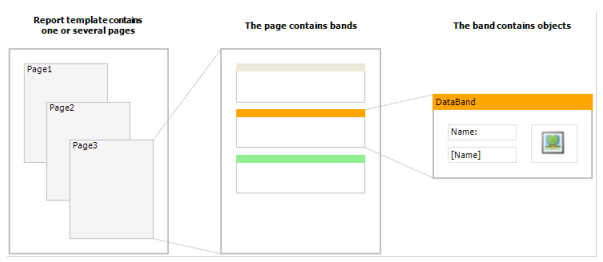
报表模板可以由几页组成。例如,你可以创建一个包含标题页和数据页的模板。
当创建这样一个报表时,第一页将首先被打印,然后是第二页,以此类推。
模板的每一页都可以生成一个或几个页面的报表--这取决于它所包含的数据。
这取决于它所包含的数据。
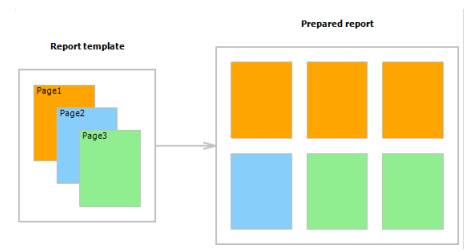
在处理子报表时,也会用到报表页。与其他报表生成器不同的是,FastRepor中的子报告保存在一个单独的模板页中,而不是单独的文件中。
与其他报表生成器不同,FastRepor的子报表保存在一个独立的模板页中,而不是一个独立的文件中。
除了报表页面外,一个模板可以包含一个或多个对话表单。对话框可以用于在创建报表之前询问一些参数。对话框的详细工作将在 "对话框 "一章中介绍。
六、管理页面
当你创建了一个新的报告,斜体已经包含了一个有几个带子的页面。
按钮。也可以通过点击按钮并在窗口中选择 "新报告页 "来添加一个页。
窗口中选择 "新报告页",也可以添加一个页。

以类似的方式,可以将对话框添加到报告中。为此,使用按钮。
模板页在设计器中显示为标签。
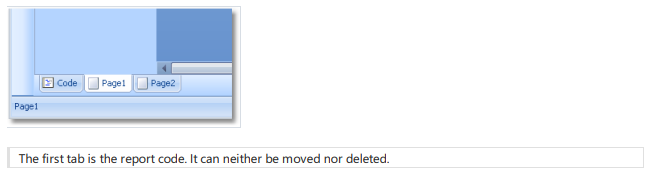
第一个标签是端口代码。它既不能被移动也不能被删除。
为了切换到需要的页面,只需点击其标签。改变页面的顺序可以用鼠标来完成。
为此,在标签上点击左键,然后不离开鼠标,将标签移到所需的位置。
如果报告中只有一页,这个按钮就不起作用。
本次关于FastReport .Net的" 报表页和管理页 ”就讲解到这里了,如果您还有其他关于产品方面的问题,欢迎咨询我们,或者加入我们官方技术交流群585577353。